Что такое HTML и с чего начать изучение HTML?

Не будем вдаваться в подробности и историю что такое HTML, а сразу перейдем основным моментам. HTML — это основа построения любого сайта! При изучении темы сайтостроения необходимо начинать именно с него. Здесь нет ничего тяжелого. Освоить данную технологию сможет АБСОЛЮТНО КАЖДЫЙ!
Сразу хочу заметить, что это НЕ язык программирования, а язык разметки.
Почему выучить HTML легко?
Чтобы говорить свободно на английском языке не нужно знать все слова, которые есть в английском языке. Так и здесь, Вам лишь необходимо усвоить некоторые из основных тегов и научиться с ними работать. А дальше Вам лишь останется практиковаться и нарабатывать навык.
Давайте приступим к изучению этой увлекательной, и одновременно простой, технологии.
Немного теории…
Любая страница состоит из тегов. То есть страница выглядит на самом деле не так как мы привыкли это видеть, а состоит из множества тегов, каждый из которых, играет определенную роль.
Это похоже на большую стену из кирпичиков. Если все кирпичики на ней положены аккуратно, то и вся стена выглядит красиво. Поэтому при написании структуры страницы необходимо уделять внимание каждому тегу, потому что он является «кирпичиком» для нашей будущей страницы.
Но что такое тег в HMTL?
Это элемент HTML страницы, который так или иначе влияет на отображение и разметку страницы. На словах понять это достаточно сложно, поэтому необходимо сразу все смотреть именно на практике и привыкать к коду. Посмотрите на изображение ниже:
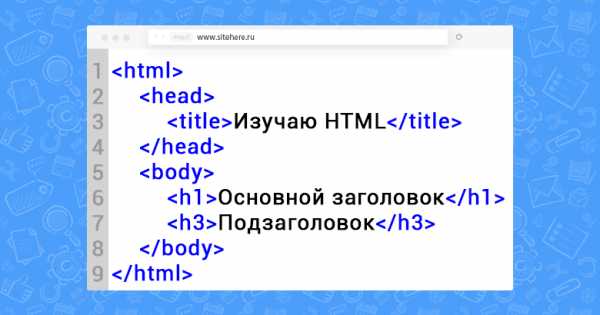
Это структура самой простой страницы. А вот эти повторяющиеся слов в треугольных скобках — это и есть теги. Если Вы откроете свой текстовый редактор и напишете данный код, а затем сохраните в формате HTML, то у Вас получится HTML страничка. Пока что не понятно что такое HTML? 🙂
Из этой структуры можно увидеть те теги, которые должны обязательно присутствовать. Это теги:
Чтобы было более наглядно, я выделил их оранжевым цветом на изображении ниже:
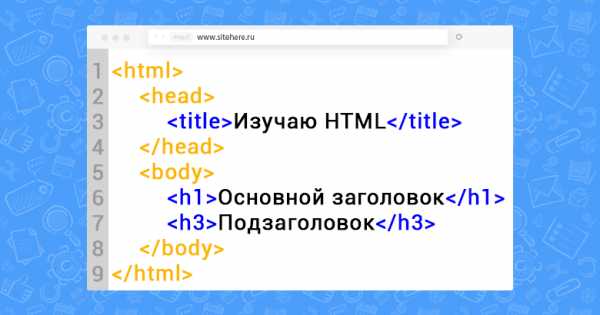
Все, что мы будем писать между тегами <head> и </head> мы не увидим на нашей странице. Эти теги могут сообщать браузеру о кодировке, о заголовке нашей страницы, здесь могут подключить различные стили, скрипты и так далее. Все это Вы увидите в последующих уроках.
А вот все теги, которые мы будем писать между тегами <body> и </body>, в зависимости от его предназначения, будет влиять именно на структуру нашей HTML страницы.
Ну что, стало более понятно что такое HTML? 😉 Но мы не останавливаемся и движемся дальше…
Некоторые теги могут иметь закрывающий тег, а некоторые нет. Например тега <body> есть закрывающий тег </body>. Как Вы могли уже догадаться, закрываются теги с помощью наклонной черты.
Очень важно соблюдать открытие и закрытие тегов. Чтобы не было ошибок. Браузер ошибку может и не показать, а вот структура Вашей страниц будет неправильной и при дальнейшей работе со стилями (где займемся внешним видом) будут большие проблемы. Поэтому если у тега есть закрывающий тег, то он обязательно должен присутствовать в правильном месте.
Давайте на примере разберем как НЕ надо закрывать теги и в каком порядке это необходимо делать. Пример двух тегов:
Правильный HTML КОД
1 | <div><p>Произвольный текст</p></div> |
То, что Вы видите выше — это правильный порядок написания закрывающих тегов. Но может быть такая ситуация
ОШИБКА В HTML КОДЕ
1 | <div><p>Произвольный текст</div></p> |
Так закрывать теги категорически запрещается!
Практика, чтобы понять что такое HTML…
Поближе узнать, что такое HTML, можно лишь на практике. Для этого можно использовать любой текстовый редактор. Даже блокнот. Но я рекомендую использовать Notepad++, потому что функци для работы с HTML здесь гораздо больше. Скачать его можно по ссылке Скачать Notepad++. В данном редакторе есть все возможности для создания и редактирования HTML страниц.
Начнем. После открытия программы вы увидите такое окошко:
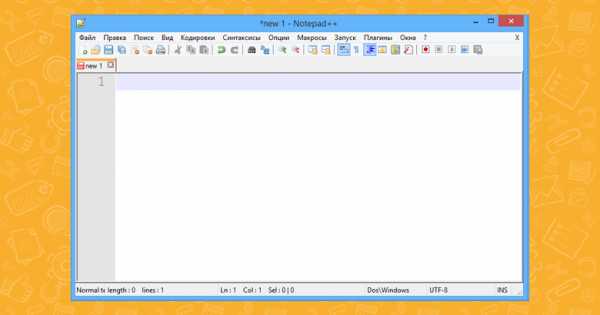
Чтобы создать HTML страницу, необходимо ввести «тело» страницы в данное окошко. Вы можете скопировать текст ниже и просто вставить его. Но лучше введите все руками. Так Вы сможете быстрее запомните и привыкнете к тегам.
HTML КОД
1 2 3 4 5 6 7 8 9 | <html>
<head>
<title>Изучаю HTML - Начало</title>
</head>
<body>
<h2>Основной заголовок</h2>
<h4>Более маленький подзаголовок</h4>
</body>
</html> |
Итак, у вас должно получиться следующее:
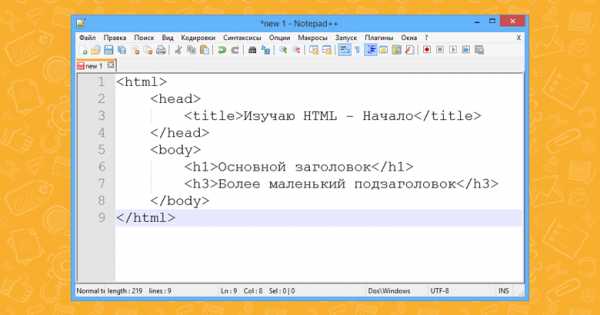
Далее необходимо сохранить данную страницу в HTML формате. Для этого нажимаем в меню «Файл», здесь жмем «Сохранить как…». Вводим имя HTML страницы. Я назвал ее index.html. Затем просто сохраняем в удобное место у себя на компьютере. После этого появится подсветка HTML тегов, потому что редактор Notepad++ поймет что это HTML документ. А с подстветкой работать гораздо приятнее.

Сейчас можно открыть этот файл в любом браузере. И если Вы в своем браузере увидели такую вот картину:
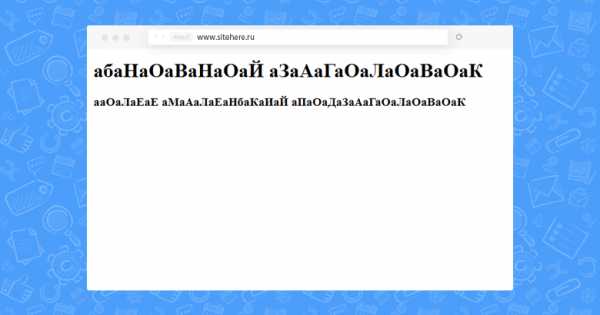
То необходимо дописать после закрывающего тега </title> вот такую строчку:
HTML КОД
И убедиться в том, что в текстовом редакторе выбрана кодировка UTF-8 (без BOM):
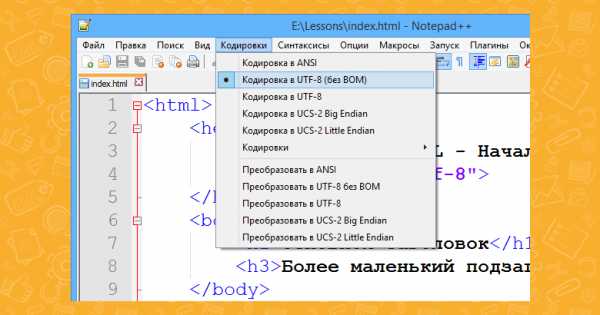
И тогда Вы увидите следующую страничку в своем браузере:
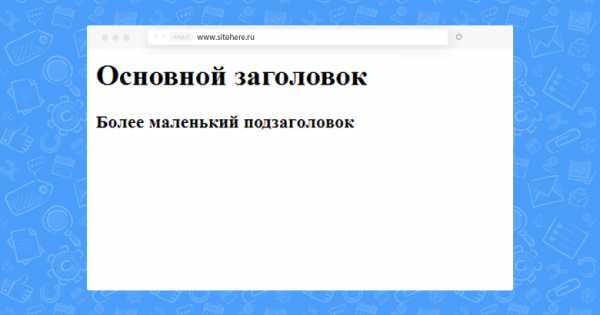
Видео урок — что такое HTML? (практика)
Если при прочтении Вам было тяжело, то посмотрите данный видео урок:
Вывод
Замечательно, у нас получилась первая HMTL страничка. Если же что-то пошло не так, то обязательно повторите все шаги и убедитесь в том, что Вы все сделали точно также. Теперь у Вас сложилось первое впечатление о HTML и что это такое.
Урок 1. Что такое HTML — изучаем что такое HTML структура 4.92/5 (98.40%) 25 голос(ов)
sitehere.ru
Структура HTML-кода | htmlbook.ru
Если открыть любую веб-страницу, то она будет содержать в себе типичные элементы, которые не меняются от вида и направленности сайта. В примере 4.1 показан код простого документа, содержащего основные теги.
Пример 4.1. Исходный код веб-страницы
<!DOCTYPE HTML PUBLIC "-//W3C//DTD HTML 4.01//EN" "http://www.w3.org/TR/html4/strict.dtd"> <html> <head> <meta http-equiv="Content-Type" content="text/html; charset=utf-8"> <title>Пример веб-страницы</title> </head> <body> <h2>Заголовок</h2> <!-- Комментарий --> <p>Первый абзац.</p> <p>Второй абзац.</p> </body> </html>
Скопируйте содержимое данного примера и сохраните его в папке c:\www\ под именем example41.html. После этого запустите браузер и откройте файл через пункт меню . В диалоговом окне выбора документа укажите файл example41.html. В браузере откроется веб-страница, показанная на рис. 4.1.
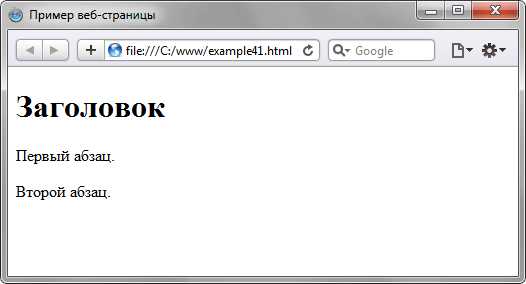
Рис. 4.1. Результат выполнения примера
Далее разберем отдельные строки нашего кода.
<!DOCTYPE HTML PUBLIC "-//W3C//DTD HTML 4.01//EN" "http://www.w3.org/TR/html4/strict.dtd">Элемент <!DOCTYPE> предназначен для указания типа текущего документа — DTD (document type definition, описание типа документа). Это необходимо, чтобы браузер понимал, как следует интерпретировать текущую веб-страницу, ведь HTML существует в нескольких версиях, кроме того, имеется XHTML (EXtensible HyperText Markup Language, расширенный язык разметки гипертекста), похожий на HTML, но различающийся с ним по синтаксису. Чтобы браузер «не путался» и понимал, согласно какому стандарту отображать веб-страницу и необходимо в первой строке кода задавать <!DOCTYPE>.
Существует несколько видов <!DOCTYPE>, они различаются в зависимости от версии HTML, на которую ориентированы. В табл. 4.1. приведены основные типы документов с их описанием.
| DOCTYPE | Описание |
|---|---|
| HTML 4.01 | |
| <!DOCTYPE HTML PUBLIC «-//W3C//DTD HTML 4.01//EN» «http://www.w3.org/TR/html4/strict.dtd»> | Строгий синтаксис HTML. |
| <!DOCTYPE HTML PUBLIC «-//W3C//DTD HTML 4.01 Transitional//EN» «http://www.w3.org/TR/html4/loose.dtd»> | Переходный синтаксис HTML. |
| <!DOCTYPE HTML PUBLIC «-//W3C//DTD HTML 4.01 Frameset//EN» «http://www.w3.org/TR/html4/frameset.dtd»> | В HTML-документе применяются фреймы. |
| HTML 5 | |
| <!DOCTYPE html> | В этой версии HTML только один доктайп. |
| XHTML 1.0 | |
| <!DOCTYPE html PUBLIC «-//W3C//DTD XHTML 1.0 Strict//EN» «http://www.w3.org/TR/xhtml1/DTD/xhtml1-strict.dtd»> | Строгий синтаксис XHTML. |
| <!DOCTYPE html PUBLIC «-//W3C//DTD XHTML 1.0 Transitional//EN» «http://www.w3.org/TR/xhtml1/DTD/xhtml1-transitional.dtd»> | Переходный синтаксис XHTML. |
| <!DOCTYPE html PUBLIC «-//W3C//DTD XHTML 1.0 Frameset//EN» «http://www.w3.org/TR/xhtml1/DTD/xhtml1-frameset.dtd»> | Документ написан на XHTML и содержит фреймы. |
| XHTML 1.1 | |
| <!DOCTYPE html PUBLIC «-//W3C//DTD XHTML 1.1//EN» «http://www.w3.org/TR/xhtml11/DTD/xhtml11.dtd»> | Разработчики XHTML 1.1 предполагают, что он постепенно вытеснит HTML. Как видите, никакого деления на виды это определение не имеет, поскольку синтаксис один и подчиняется четким правилам. |
Разница между строгим и переходным описанием документа состоит в различном подходе к написанию кода документа. Строгий HTML требует жесткого соблюдения спецификации HTML и не прощает ошибок. Переходный HTML более «спокойно» относится к некоторым огрехам кода, поэтому этот тип в определенных случаях использовать предпочтительнее.
Например, в строгом HTML и XHTML непременно требуется наличие тега <title>, а в переходном HTML его можно опустить и не указывать. При этом помним, что браузер в любом случае покажет документ, независимо от того, соответствует он синтаксису или нет. Подобная проверка осуществляется при помощи валидатора и предназначена в первую очередь для разработчиков, чтобы отслеживать ошибки в документе.
В дальнейшем будем применять преимущественно строгий <!DOCTYPE>, кроме случаев, когда это оговаривается особо. Это позволит нам избегать типичных ошибок и приучит к написанию синтаксически правильного кода.
Часто можно встретить код HTML вообще без использования <!DOCTYPE>, веб-страница в подобном случае все равно будет показана. Тем не менее, может получиться, что один и тот же документ отображается в браузере по-разному при использовании <!DOCTYPE> и без него. Кроме того, браузеры могут по-своему показывать такие документы, в итоге страница «рассыплется», т.е. будет отображаться совсем не так, как это требуется разработчику. Чтобы не произошло подобных ситуаций, всегда добавляйте <!DOCTYPE> в начало документа.
<html>Тег <html> определяет начало HTML-файла, внутри него хранится заголовок (<head>) и тело документа (<body>).
<head>Заголовок документа, как еще называют блок <head>, может содержать текст и теги, но содержимое этого раздела не показывается напрямую на странице, за исключением контейнера <title>.
<meta http-equiv="Content-Type" content="text/html; charset=utf-8">Тег <meta> является универсальным и добавляет целый класс возможностей, в частности, с помощью метатегов, как обобщенно называют этот тег, можно изменять кодировку страницы, добавлять ключевые слова, описание документа и многое другое. Чтобы браузер понимал, что имеет дело с кодировкой UTF-8 (Unicode transformation format, формат преобразования Юникод) и добавляется данная строка.
<title>Пример веб-страницы</title>Тег <title> определяет заголовок веб-страницы, это один из важных элементов предназначенный для решения множества задач. В операционной системе Windows текст заголовка отображается в левом верхнем углу окна браузера (рис. 4.2).
Рис. 4.2. Вид заголовка в браузере
Тег <title> является обязательным и должен непременно присутствовать в коде документа.
</head>Обязательно следует добавлять закрывающий тег </head>, чтобы показать, что блок заголовка документа завершен.
<body>Тело документа <body> предназначено для размещения тегов и содержательной части веб-страницы.
<h2>Заголовок</h2>HTML предлагает шесть текстовых заголовков разного уровня, которые показывают относительную важность секции, расположенной после заголовка. Так, тег <h2> представляет собой наиболее важный заголовок первого уровня, а тег <h6> служит для обозначения заголовка шестого уровня и является наименее значительным. По умолчанию, заголовок первого уровня отображается самым крупным шрифтом жирного начертания, заголовки последующего уровня по размеру меньше. Теги <h2>…<h6> относятся к блочным элементам, они всегда начинаются с новой строки, а после них другие элементы отображаются на следующей строке. Кроме того, перед заголовком и после него добавляется пустое пространство.
<!-- Комментарий -->Некоторый текст можно спрятать от показа в браузере, сделав его комментарием. Хотя такой текст пользователь не увидит, он все равно будет передаваться в документе, так что, посмотрев исходный код, можно обнаружить скрытые заметки.
Комментарии нужны для внесения в код своих записей, не влияющих на вид страницы. Начинаются они тегом <!— и заканчиваются тегом —>. Все, что находится между этими тегами, отображаться на веб-странице не будет.
<p>Первый абзац.</p>Тег <p> определяет абзац (параграф) текста. Если закрывающего тега нет, считается, что конец абзаца совпадает с началом следующего блочного элемента.
<p>Второй абзац.</p>Тег <p> является блочным элементом, поэтому текст всегда начинается с новой строки, абзацы идущие друг за другом разделяются между собой отбивкой (так называется пустое пространство между ними). Это хорошо видно на рис. 4.1.
</body>Следует добавить закрывающий тег </body>, чтобы показать, что тело документа завершено.
</html>Последним элементом в коде всегда идет закрывающий тег </html>.
htmlbook.ru
| символ | html-код | десятичный код | описание |
|---|---|---|---|
| |   | неразрывный пробел | |
|   |   | узкий пробел (еn-шириной в букву n) | |
|   |   | широкий пробел (em-шириной в букву m) | |
| – | – | – | узкое тире (en-тире) |
| — | — | — | широкое тире (em -тире) |
| | ­ | ­ | мягкий перенос |
| а́ | ́ | ударение, ставится после «ударной» буквы | |
| © | © | © | копирайт |
| ® | ® | ® | знак зарегистрированной торговой марки |
| ™ | ™ | ™ | знак торговой марки |
| º | º | º | копье Марса |
| ª | ª | ª | зеркало Венеры |
| ‰ | ‰ | ‰ | промилле |
| π | π | π | пи (используйте Times New Roman) |
| ¦ | ¦ | ¦ | вертикальный пунктир |
| § | § | § | параграф |
| ° | ° | ° | градус |
| µ | µ | µ | знак «микро» |
| ¶ | ¶ | ¶ | знак абзаца |
| … | … | … | многоточие |
| ‾ | ‾ | ‾ | надчеркивание |
| ´ | ´ | ´ | знак ударения |
| № | № | знак номера | |
| 🔍 | 🔍 | Лупа (наклонённая влево) | |
| 🔎 | 🔎 | Лупа (наклонённая вправо) | |
| ☎ | ☎ | Телефон | |
| ✉ | ✉ | Конверт, email, почта | |
| 💾 | 💾 | Дискета | |
| 🛠 | 🛠 | Молоток и гаечный ключ, настройка | |
| 🔒 | 🔒 | Замок закрыт | |
| 🔓 | 🔓 | Замок открыт | |
| 🔔 | 🔔 | Колокольчик | |
| 🔕 | 🔕 | Колокольчик перечеркнутый | |
| 🗑 | 🗑 | Урна | |
| 🔥 | 🔥 | Огонь | |
| 🛇 | 🛇 | Запрещено | |
| ⛔ | ⛔ | Вход запрещен (кирпич) | |
| ⛳ | ⛳ | Фраг в воронке, местоположение, место встречи, гольф | |
| знаки арифметических и математических операций | |||
| × | × | × | умножить |
| ÷ | ÷ | ÷ | разделить |
| < | < | < | меньше |
| > | > | > | больше |
| ± | ± | ± | плюс/минус |
| ¹ | ¹ | ¹ | степень 1 |
| ² | ² | ² | степень 2 |
| ³ | ³ | ³ | степень 3 |
| ¬ | ¬ | ¬ | отрицание |
| ¼ | ¼ | ¼ | одна четвертая |
| ½ | ½ | ½ | одна вторая |
| ¾ | ¾ | ¾ | три четверти |
| ⁄ | frasl; | ⁄ | дробная черта |
| − | minus; | − | минус |
| ≤ | ≤ | ≤ | меньше или равно |
| ≥ | ≥ | ≥ | больше или равно |
| ≈ | ≈ | ≈ | приблизительно (почти) равно |
| ≠ | ≠ | ≠ | не равно |
| ≡ | ≡ | ≡ | тождественно |
| √ | √ | √ | квадратный корень (радикал) |
| ∞ | ∞ | ∞ | бесконечность |
| ∑ | ∑ | ∑ | знак суммирования |
| ∏ | ∏ | ∏ | знак произведения |
| ∂ | ∂ | ∂ | частичный дифференциал |
| ∫ | ∫ | ∫ | интеграл |
| ∀ | ∀ | ∀ | для всех (видно только если жирным шрифтом) |
| ∃ | ∃ | ∃ | существует |
| ∅ | ∅ | ∅ | пустое множество |
| Ø | Ø | Ø | диаметр |
| ∈ | ∈ | ∈ | принадлежит |
| ∉ | ∉ | ∉ | не принадлежит |
| ∋ | ∋ | ∗ | содержит |
| ⊂ | ⊂ | ⊂ | является подмножеством |
| ⊃ | ⊃ | ⊃ | является надмножеством |
| ⊄ | ⊄ | ⊄ | не является подмножеством |
| ⊆ | ⊆ | ⊆ | является подмножеством либо равно |
| ⊇ | ⊇ | ⊇ | является надмножеством либо равно |
| ⊕ | ⊕ | ⊕ | плюс в кружке |
| ⊗ | ⊗ | ⊗ | знак умножения в кружке |
| ⊥ | ⊥ | ⊥ | перпендикулярно |
| ∠ | ∠ | ∠ | угол |
| ∧ | ∧ | ∧ | логическое И |
| ∨ | ∨ | ∨ | логическое ИЛИ |
| ∩ | ∩ | ∩ | пересечение |
| ∪ | ∪ | ∪ | объединение |
| знаки валют | |||
| € | € | € | Евро |
| ¢ | ¢ | ¢ | Цент |
| £ | £ | £ | Фунт |
| ¤ | ¤t; | ¤ | Знак валюты |
| ¥ | ¥ | ¥ | Знак йены и юаня |
| ƒ | ƒ | ƒ | Знак флорина |
| ₽ | ₽ | Знак рубля | |
| маркеры, птички, галочки, check mark | |||
| • | • | • | простой маркер |
| ○ | ○ | круг | |
| · | · | · | средняя точка |
| † | † | крестик | |
| ‡ | ‡ | двойной крестик | |
| ♠ | ♠ | ♠ | пики |
| ♣ | ♣ | ♣ | трефы |
| ♥ | ♥ | ♥ | червы |
| ♦ | ♦ | ♦ | бубны |
| ◊ | ◊ | ◊ | ромб |
| ❤ | ❤ | жирное сердце | |
| ✓ | ✓ | Символ галочка | |
| ✔ | ✔ | Жирная отметка галочкой | |
| 𐄂 | 𐄂 | Крестик | |
| 🗸 | 🗸 | Тонкая галочка | |
| ✅ | ✅ | Жирная незакрашенная отметка галочка | |
| ☑ | ☑ | Галочка в квадрате | |
| 🗹 | 🗹 | Жирная галочка в квадрате | |
| ⚠ | ⚠ | Внимание! | |
| карандаши, перья, кисти | |||
| ✍ | ✍ | пишущая рука | |
| ✎ | ✎ | карандаш, направленный вправо-вниз | |
| ✏ | ✏ | карандаш | |
| ✐ | ✐ | карандаш, направленный вправо-вверх | |
| ✑ | ✑ | незакрашенное острие пера | |
| ✒ | ✒ | закрашенное острие пера | |
| 🖌 | 🖌 | кисть, направленная влево-вниз | |
| кавычки | |||
| » | " | " | двойная кавычка |
| & | & | & | амперсанд |
| « | « | « | левая типографская кавычка (кавычка-елочка) |
| » | » | » | правая типографская кавычка (кавычка-елочка) |
| ‹ | ‹ | одиночная угловая кавычка открывающая | |
| › | › | одиночная угловая кавычка закрывающая | |
| ′ | ′ | ′ | штрих (минуты, футы) |
| ″ | ″ | ″ | двойной штрих (секунды, дюймы) |
| ‘ | ‘ | ‘ | левая верхняя одиночная кавычка |
| ’ | ’ | ’ | правая верхняя одиночная кавычка |
| ‚ | ‚ | ‚ | правая нижняя одиночная кавычка |
| “ | “ | “ | кавычка-лапка левая |
| ” | ” | ” | кавычка-лапка правая верхняя |
| „ | „ | „ | кавычка-лапка правая нижняя |
| ❛ | ❛ | одиночная английская кавычка открывающая | |
| ❜ | ❜ | одиночная английская кавычка закрывающая | |
| ❝ | ❝ | двойная английская кавычка открывающая | |
| ❞ | ❞ | двойная английская кавычка закрывающая | |
| стрелки | |||
| ← | ← | ← | стрелка влево |
| ↑ | ↑ | ↑ | стрелка вверх |
| → | → | → | стрелка вправо |
| ↓ | ↓ | ↓ | стрелка вниз |
| ↔ | ↔ | ↔ | стрелка влево и вправо |
| ↕ | ↕ | стрелка вверх и вниз | |
| ↵ | ↵ | ↵ | возврат каретки |
| ⇐ | ⇐ | ⇐ | двойная стрелка влево |
| ⇑ | ⇑ | ⇑ | двойная стрелка вверх |
| ⇒ | ⇒ | ⇒ | двойная стрелка вправо |
| ⇓ | ⇓ | ⇓ | двойная стрелка вниз |
| ⇔ | ⇔ | ⇔ | двойная стрелка влево и вправо |
| ⇕ | ⇕ | двойная стрелка вверх и вниз | |
| ▲ | ▲ | треугольная стрелка вверх | |
| ▼ | ▼ | треугольная стрелка вниз | |
| ► | ► | треугольная стрелка вправо | |
| ◄ | ◄ | треугольная стрелка влево | |
| звездочки, снежинки | |||
| ☃ | ☃ | Снеговик | |
| ❄ | ❄ | Снежинка | |
| ❅ | ❅ | Зажатая трилистниками снежинка | |
| ❆ | ❆ | Жирная остроугольная снежинка | |
| ★ | ★ | Закрашенная звезда | |
| ☆ | ☆ | Незакрашенная звезда | |
| ✪ | ✪ | Незакрашенная звезда в закрашенном круге | |
| ✫ | ✫ | Закрашенная звезда с незакрашенным кругом внутри | |
| ✯ | ✯ | Вращающаяся звезда | |
| ⚝ | ⚝ | Начерченная белая звезда | |
| ⚪ | ⚪ | Средний незакрашенный круг | |
| ⚫ | ⚫ | Средний закрашенный круг | |
| ⚹ | ⚹ | Секстиле (типа снежинка) | |
| ✵ | ✵ | Восьмиконечная вращающаяся звезда | |
| ❉ | ❉ | Звёздочка с шарообразными окончаниями | |
| ❋ | ❋ | Жирная восьмиконечная каплеобразная звёздочка-пропеллер | |
| ✺ | ✺ | Шестнадцатиконечная звёздочка | |
| ✹ | ✹ | Двенадцатиконечная закрашенная звезда | |
| ✸ | ✸ | Жирная восьмиконечная прямолинейная закрашенная звезда | |
| ✶ | ✶ | Шестиконечная закрашенная звезда | |
| ✷ | ✷ | Восьмиконечная прямолинейная закрашенная звезда | |
| ✴ | ✴ | Восьмиконечная закрашенная звезда | |
| ✳ | ✳ | Восьмиконечная звёздочка | |
| ✲ | ✲ | Звёздочка с незакрашенным центром | |
| ✱ | ✱ | Жирная звёздочка | |
| ✧ | ✧ | Заострённая четырёхконечная незакрашенная звезда | |
| ✦ | ✦ | Заострённая четырёхконечная закрашенная звезда | |
| ⍟ | ⍟ | Звезда в круге | |
| ⊛ | ⊛ | Снежинка в круге | |
| часы, время | |||
| ⏰ | ⏰ | Будильник | |
| ⌚ | ⌚ | Наручные часы | |
| ⌛ | ⌛ | Песочные часы | |
| ⏳ | ⏳ | Песочные часы | |
| 🕰 | 🕰 | Каминные часы | |
htmlweb.ru
Что такое HTML и зачем это нужно.
Далее. Следующие уроки по HTML.
Для того, чтобы понять что такое HTML и зачем он нужен, давайте откроем любую страницу в браузере и посмотрим на ее исходный код.
Например, я открою страницу поисковой системы Яндекс.
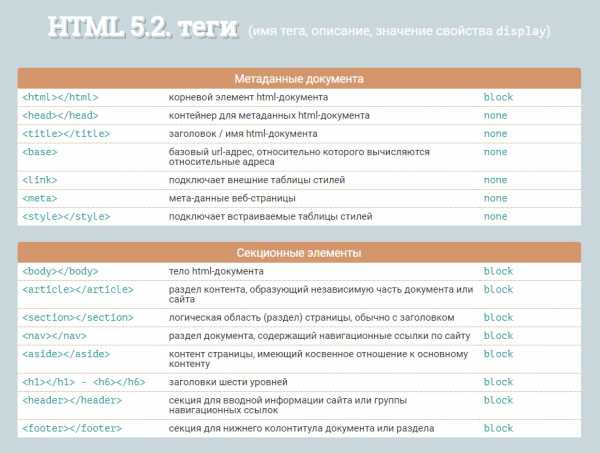
Вся графика и текст, которую вы видите на странице, формируется при помощи HTML-кода.
HTML – это связующее звено между веб-страницей и дополнительными технологиями, которые на ней будут использоваться.
По сути, все команды языка HTML, которые вы видите на изображении выше, это обычный текст, который может быть написан в любом текстовом редакторе. Изменив у текстового файла расширение на *.html (как это сделать мы поговорим позже) мы получаем полноценную веб-страницу, которую может обрабатывать браузер.
Теперь давайте разберемся с самим определением и рассмотрим, что оно означает.
HTML – это аббревиатура, которая расшифровывается как HyperText Markup Language или в переводе на русский язык «Язык Разметки Гипертекста».
Чтобы понять, что все это значит, давайте разберем каждое слово в этой аббревиатуре отдельно.
Язык.
HTML – в первую очередь, это язык с помощью которого можно сообщить браузеру информацию о том какие элементы есть на веб-странице и какую смысловую нагрузку они несут.
Как у любого языка, в HTML есть слова (команды) и правила написания этих слов (синтаксис языка).
Разметка.
Прошу обратить внимание, что основная задача HTML – это сообщить браузеру о смысловой нагрузке, которую несут элементы на веб-странице.
HTML код позволяет «разметить» веб-страницу на отдельные элементы и сообщить браузеру какой элемент чем является.
Например, такая форма записи:
<p>Абзац</p>
Сообщает браузеру о том, что он имеет дело с абзацем.
А такая форма записи:
<h2>Заголовок</h2>
Говорит о том, что элемент является заголовком.
Из этого следует, что HTML не отвечает за внешний вид и оформление документа.
Чтобы убедиться в этом, давайте для примера возьмем одну веб-страницу и отключим на ней стили, которые отвечают за оформление и посмотрим, как она преобразится.
Страница со стилями оформления:

Та же самая страница, но с отключенными стилями (используется только один HTML-код):
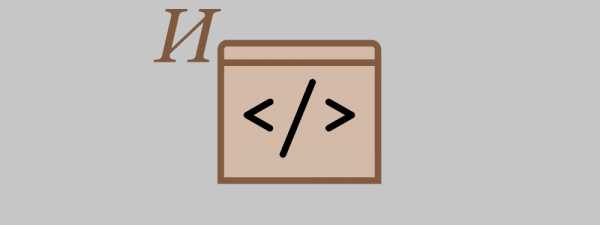
Также HTML – это не язык программирования и не отвечает за выполнение логических и программных операций на странице и обработку данных. В этом можно легко убедиться, если вы отключите поддержку клиентского языка веб-программирования в браузере.
Часто новички забывают это правило и пытаются с помощью HTML заставить элемент отображаться тем или иным образом или заставить с помощью HTML выполнять какие-то действия на странице, но это не правильно. За каждое действие над элементом отвечают свои технологии.
Гипертекст.
И, наконец, последнее слово в определении языка HTML – это гиперссылка. На веб-страницах есть элемент, который делает эти страницы особенными и отличает их от обычного текста с картинками. Этот элемент — ссылки.
Ссылка – это такой элемент на странице, который делает возможным открытие другой части текущей страницы или совершенно другой страницы при клике по нему.
Приставка «гипер» означает то, что при клике на ссылку может открываться другой ресурс (страница) в сети интернет, который может располагаться на другом сервере.
HTML – это язык, который разрабатывался специально для того, чтобы создавать страницы, которые содержат гиперссылки.
Подводя итог можно сказать, что HTML – это язык, который создавался для того, чтобы помочь браузеру понять из каких частей состоит веб-страница, и какую смысловую нагрузку эти элементы несут.
Пока с теорией все. Переходим к следующему практическому шагу. Сейчас наша задача подготовить программы, которыми будем пользоваться для работы с HTML.
Далее. Следующие уроки по HTML.
webgyry.info
что это такое, где его найти и как посмотреть
Мы увеличиваем посещаемость и позиции в выдаче. Вы получаете продажи и платите только за реальный результат, только за целевые переходы из поисковых систем
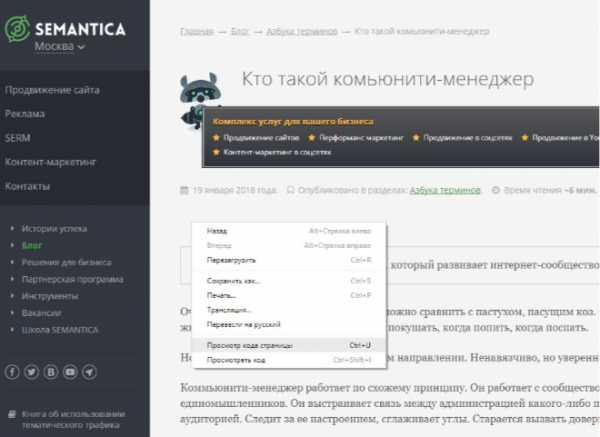
Мы выпустили новую книгу «Контент-маркетинг в социальных сетях: Как засесть в голову подписчиков и влюбить их в свой бренд».
Подпишись на рассылку и получи книгу в подарок!
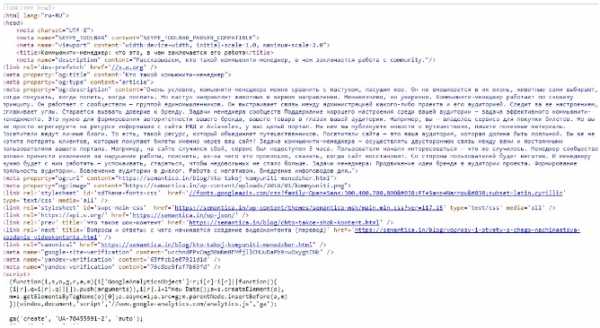
Исходный код сайта – это совокупность HTML-разметки, CSS стилей и скриптов JavaScript, которые браузер получает от веб-сервера.
Больше видео на нашем канале — изучайте интернет-маркетинг с SEMANTICA
Его можно сравнить с набором команд, которые дает солдатам командир. Представьте, что зрители не видят и не слышат начальника. С их точки зрения военные самостоятельно выполняют действия. В нашем случае командир – это браузер, команды – это исходный код, а марширующие солдаты – это конечный результат.
Хранится сайт на веб-сервере, который отправляет страницу по запросу пользователя. Запрос – это ввод URL в строке адреса, щелчок по ссылке или нажатие на кнопку отправки данных в форме. Не важно, на каком языке написаны веб-страницы, включают ли они программную часть. Конечным результатом работы любого серверного алгоритма является набор html-тегов и текста.
Исходный код страницы – это набор данных, включающий в себя:
- html-разметку;
- стилевую таблицу или ссылку на файл css;
- программы, написанные на JavaScript или ссылки на файлы с кодом.
Эти три раздела обрабатываются браузером. Для сервера это просто текст, который необходимо отправить в ответ на запрос.
Зачем нам может понадобиться изучать исходный код
Все, что мы увидим, мы сможем проанализировать и применить для решения тех или иных задач, которые возникают в ходе работы с сайтом, особенно при его оптимизации. Просмотрев исходный код, мы можем:
- Увидеть мета-теги своего или чужого сайта для их анализа.
- Увидеть наличие или отсутствие некоторых элементов на сайте: счетчиков, кодов идентификации в различных системах, определенных скриптов и прочего.
- Узнать параметры элементов: размеры, цвета, шрифты.
- Найти путь к фотографиям и другим элементам, располагающимся на странице.
- Изучить ссылки со страницы.
- Найти проблемы с кодом, мешающие в процессе оптимизации сайта: невынесенные в отдельные файлы стили, скрипты, невалидный код.
Это основные возможности, но на самом деле, умея читать код, вы сможете узнать о странице намного больше.
Как посмотреть исходный код сайта
Полностью в том виде, в каком он выложен на сервере, из браузера это сделать не удастся. А вот увидеть всю разметку можно, нажав на странице правую кнопку мыши. Здесь и далее на примере Google Chrome.
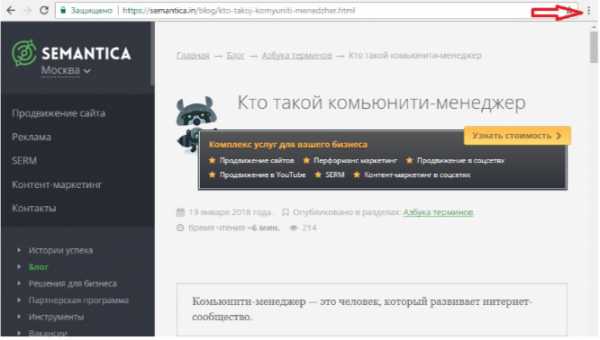
Выбираем опцию «Просмотр кода страницы» и получаем полный листинг в отдельной вкладке.
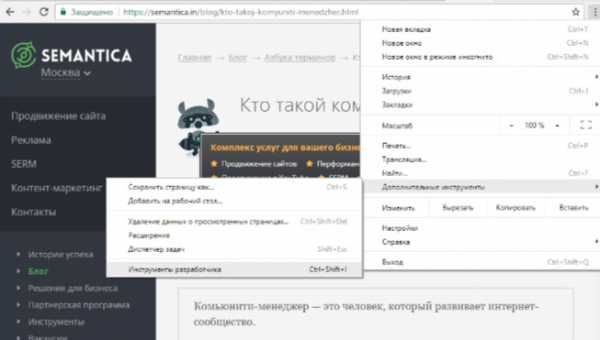
Это просто текст, который придется анализировать, чтобы понять. А вот получить интерактивный код можно с помощью инструментов разработчика.
Как найти исходный код страницы сайта
Нажимаем на значок меню в браузере. Чаще всего он находится справа и имеет вид трех точек или полосок.
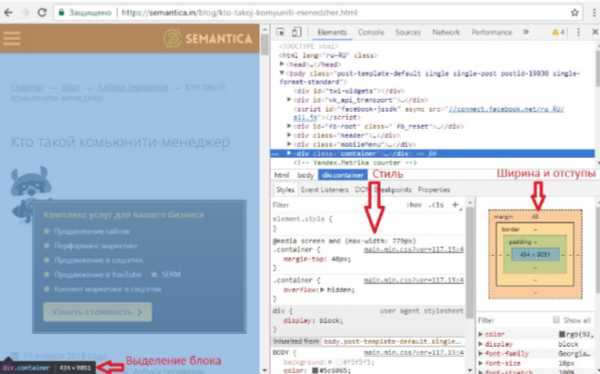
В разделе дополнительных инструментов выбираем «Инструменты разработчика».
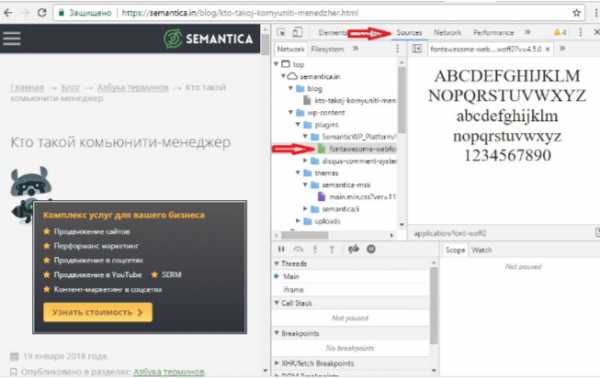
Откроется окно, в котором отображается активное состояние кода. Это значит, что при щелчке мыши на разметке рядом отобразится стиль элемента, а на странице будут подсвечиваться выбранные блоки.
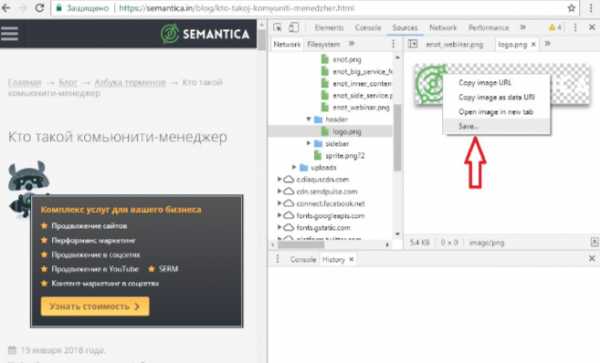
Во вкладке «Source» можно просмотреть содержимое некоторых файлов: скрипты, шрифты, изображения.
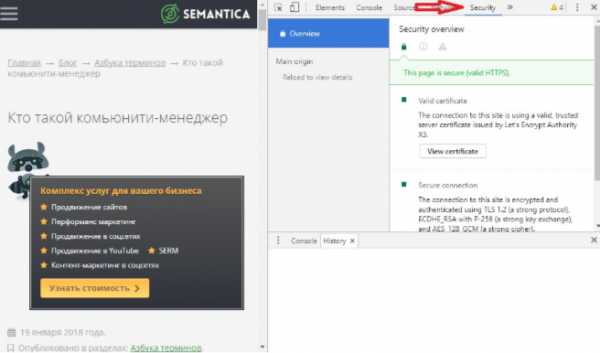
Их можно сохранить. Для этого нажимаем правую кнопку мыши (ПКМ) и выбираем «Save».
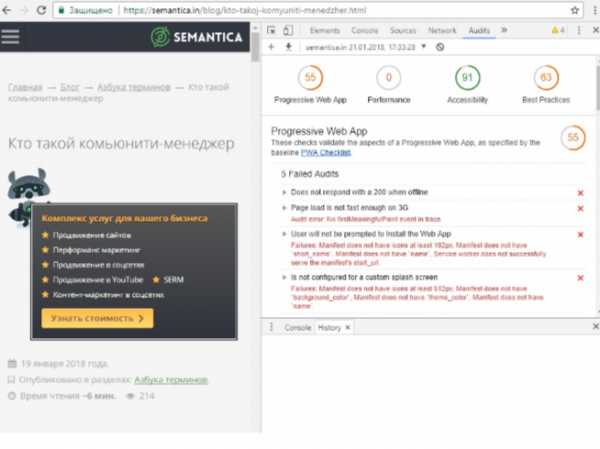
Во вкладке «Security» доступна проверка сертификата сайта.
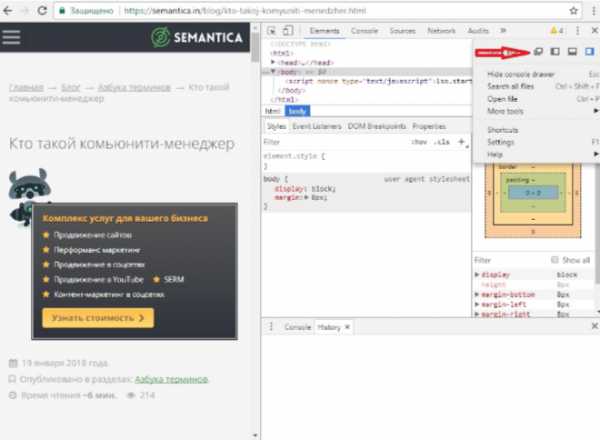
Вкладка «Audits» поможет провести проверку выложенного на хостинг ресурса.
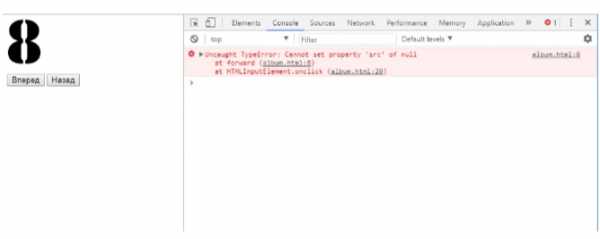
Если расположение панели справа неудобно, можно нажать три точки и поменять его, выбрав желаемый пункт.
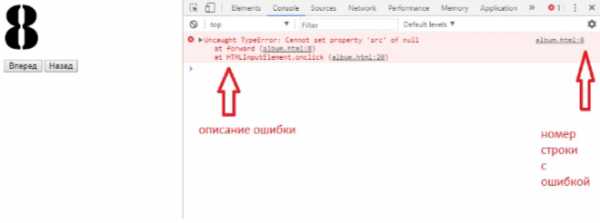
Как посмотреть мета-теги
Каждый html-документ включает в себя теги структуры. Вот некоторые из них:
- Html – весь документ.
- Head – раздел служебных заголовков.
- Title – заголовок страницы (отображается на вкладке).
- Body – тело документа.
- h2-H6 – заголовки текста страницы.
- Article – статья.
- Section – раздел.
- Menu – меню.
- Div – блок.
- Span – строка.
- P – абзац.
- Table – таблица.
Элементы предназначены для логического разграничения разделов на странице, при необходимости они оформляются с помощью стилей. В них размещается текст, который так или иначе виден на странице. Но в теге Head присутствует служебная информация. Для ее указания служат мета-теги. Все что в них записано, предназначено для сервера и поисковых систем.
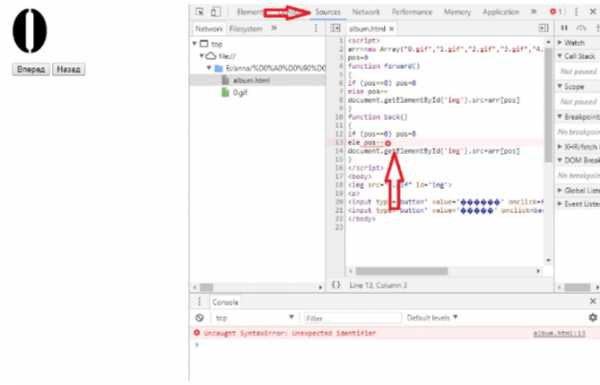
Их содержимое другим способом узнать невозможно.
Обратим внимание на тег Link. С его помощью указываются ссылки на внешние подключаемые файлы. При желании можно увидеть содержимое и сохранить на диск. Для этого наведите указатель на адрес и нажмите ПКМ. Выберите пункт «Open in new Tab».
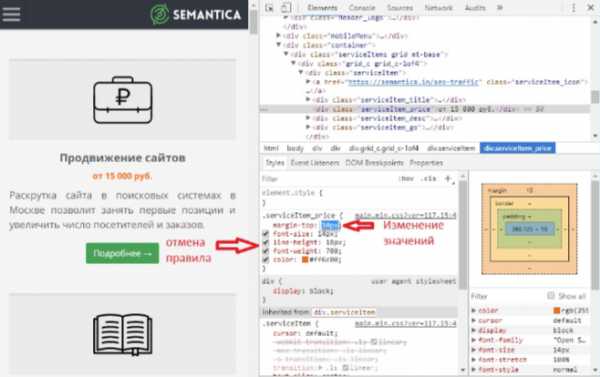
В новой вкладке откроется указанный файл, который можно просмотреть или сохранить.
Как посмотреть исходный код страницы для отладки скрипта
В этом случае удобнее всего открывать страницу на локальной машине. Если необходимо только исправить разметку, стили и скрипты, то это можно делать прямо из папки. Html-код просматривается таким же образом. А вот ошибки кода JavaScript можно увидеть во вкладке «Console». Здесь показывает описание ошибки и номер строки, в которой она возникла.
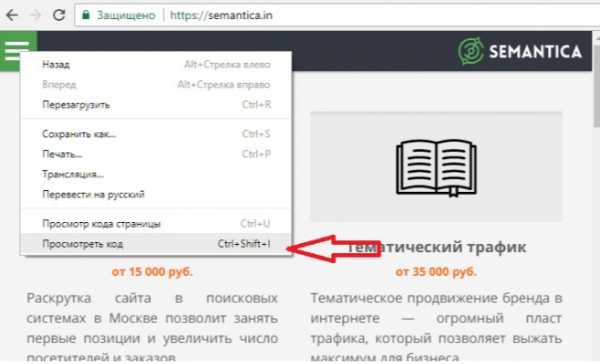
Синтаксическую можно увидеть непосредственно в коде. Для этого предназначена вкладка «Source».
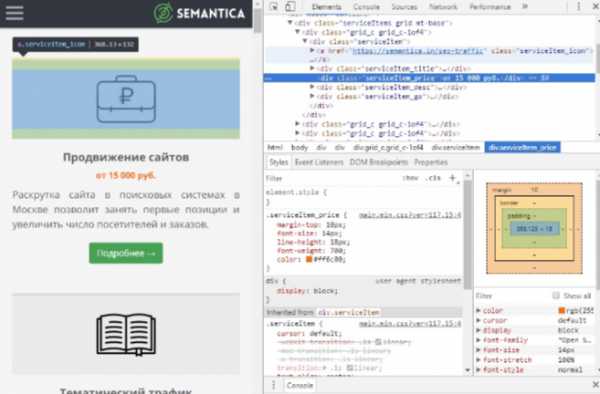
Как посмотреть код конкретного элемента
Для больших страниц с большим количеством элементов сложно найти нужный код во всей разметке. В таком случае следует воспользоваться специальной командой контекстного меню. Наведем мышь на фрагмент и нажмем ПКМ. Выберем команду «Просмотреть код».
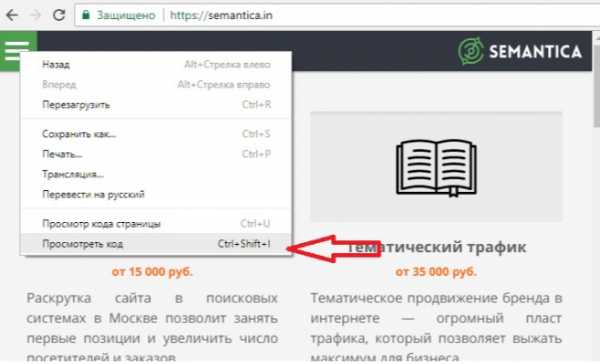
Откроется то же окно, но с фокусировкой на выбранном объекте.
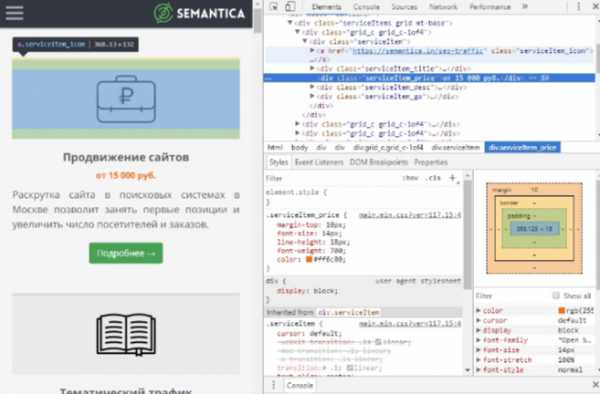
Резюме
Мы рассказали, что такое исходный код страницы. Достаточно освоить элементарные знания HTML и CSS, и пользуясь удобными инструментами разработчика, вы сможете проводить отладку своих собственных html-документов.
Просмотр кода ресурсов в интернете позволит вам учиться не только на собственном опыте, но и использовать реальные рабочие примеры. А для seo-специалистов будут полезны мета-теги, информация в которых может сказать о сайте многое.
semantica.in
| <meta> | Используется для хранения дополнительной информации о странице. Эту информацию используют браузеры для обработки страницы, а поисковые системы — для ее индексации. В блоке <head> может быть несколько тегов <meta>, так как в зависимости от используемых атрибутов они несут разную информацию. |
| <meter> | Индикатор измерения в заданном диапазоне. |
| <nav> | Раздел документа, содержащий навигационные ссылки по сайту. |
| <noscript> | Определяет секцию, не поддерживающую сценарий (скрипт). |
| <object> | Контейнер для встраивания мультимедиа (например, аудио, видео, Java-апплеты, ActiveX, PDF и Flash). Также можно вставить другую веб-страницу в текущий HTML-документ. Для передачи параметров встраиваемого плагина используется тег <param>. |
| <ol> | Упорядоченный нумерованный список. Нумерация может быть числовая или алфавитная. |
| <optgroup> | Контейнер с заголовком для группы элементов <option>. |
| <option> | Определяет вариант/опцию для выбора в раскрывающемся списке <select>, <optgroup> или <datalist>. |
| <output> | Поле для вывода результата вычисления, рассчитанного с помощью скрипта. |
| <p> | Параграфы в тексте. |
| <param> | Определяет параметры для плагинов, встраиваемых с помощью элемента <object>. |
| <picture> | Элемент-контейнер, содержащий один элемент <img> и ноль или несколько элементов <source>. Сам по себе ничего не отображает. Дает возможность браузеру выбирать наиболее подходящее изображение. |
| <pre> | Выводит текст без форматирования, с сохранением пробелов и переносов текста. Может быть использован для отображения компьютерного кода, сообщения электронной почты и т.д. |
| <progress> | Индикатор выполнения задачи любого рода. |
| <q> | Определяет краткую цитату. |
| <ruby> | Контейнер для Восточно-Азиатских символов и их расшифровки. |
| <rb> | Определяет вложенный в него текст как базовый компонент аннотации. |
| <rt> | Добавляет краткую характеристику сверху или снизу от символов, заключенных в элементе <ruby>, выводится уменьшенным шрифтом. |
| <rtc> | Отмечает вложенный в него текст как дополнительную аннотацию. |
| <rp> | Выводит альтернативный текст в случае если браузер не поддерживает элемент <ruby>. |
| <s> | Отображает текст, не являющийся актуальным, перечеркнутым. |
| <samp> | Используется для вывода текста, представляющего результат выполнения программного кода или скрипта, а также системные сообщения. Отображается моноширинным шрифтом. |
| <script> | Используется для определения сценария на стороне клиента (обычно JavaScript). Содержит либо текст скрипта, либо указывает на внешний файл сценария с помощью атрибута src. |
| <section> | Определяет логическую область (раздел) страницы, обычно с заголовком. |
| <select> | Элемент управления, позволяющий выбирать значения из предложенного множества. Варианты значений помещаются в <option>. |
| <small> | Отображает текст шрифтом меньшего размера. |
| <source> | Указывает местоположение и тип альтернативных медиаресурсов для элементов <picture>, <video>, <audio>. |
| <span> | Контейнер для строчных элементов. Можно использовать для форматирования отрывков текста, например, выделения цветом отдельных слов. |
| <strong> | Расставляет акценты в тексте, выделяя полужирным. |
| <style> | Подключает встраиваемые таблицы стилей. |
| <sub> | Задает подстрочное написание символов, например, индекса элемента в химических формулах. |
| <summary> | Создаёт видимый заголовок для тега <details>. Отображается с закрашенным треугольником, кликнув по которому можно просмотреть подробности заголовка. |
| <sup> | Задает надстрочное написание символов. |
| <table> | Тег для создания таблицы. |
| <tbody> | Определяет тело таблицы. |
| <td> | Создает ячейку таблицы. |
| <template> | Используется для объявления фрагментов HTML-кода, которые могут быть клонированы и вставлены в документ скриптом. Содержимое тега не является его дочерним элементом. |
| <textarea> | Создает большие поля для ввода текста. |
| <tfoot> | Определяет нижний колонтитул таблицы. |
| <th> | Создает заголовок ячейки таблицы. |
| <thead> | Определяет заголовок таблицы. |
| <time> | Определяет дату/время. |
| <title> | Заголовок HTML-документа, отображаемый в верхней части строки заголовка браузера. Также может отображаться в результатах поиска, поэтому это следует принимать во внимание предоставление названия. |
| <tr> | Создает строку таблицы. |
| <track> | Добавляет субтитры для элементов <audio> и <video>. |
| <u> | Выделяет отрывок текста подчёркиванием, без дополнительного акцента. |
| <ul> | Создает маркированный список. |
| <var> | Выделяет переменные из программ, отображая их курсивом. |
| <video> | Добавляет на страницу видео-файлы. Поддерживает 3 видео формата: MP4, WebM, Ogg. |
| <wbr> | Указывает браузеру возможное место разрыва длинной строки. |
html5book.ru
HTML Программный код
Надписи, выполненные моноширинными шрифтами, создаются с помощью тегов <code>, <kbd> и <samp>. Результаты применения этих тегов обычно идентичны: моноширинный шрифт с фиксированным размером символов и интервалов.
Тег <code>
Тег <code> — cтрочный элемент-контейнер, который применяется для вставки в него небольших фрагментов программного кода, например, в веб-документе, представляющем учебное пособие по программированию. Браузеры отображают такой код моноширинным шрифтом (например, Courier New). Если использовать ero совместно с элементом <pre>, то можно сохранить исходное форматирование кода.
Тег <pre> служит для ввода текста без форматирования, то есть с сохранением всех пробелов, табуляций и переносов строк. Внутри этого элемента можно применять большинство элементов форматирования текста.
Внимание: В языке HTML переносы строк, идущие подряд пробелы и табуляции игнорируются. Несколько пробелов подряд воспринимаются как один пробел.
Пример: использования элементов <pre> и <code>
Внутри элемента <pre> браузер дублирует каждый встреченный пробел или перенос строки, сохраняя ваше исходное форматирование.
if (document.getElementsByClassName) {
x = document.getElementsByClassName("pagination")
if ( x.length>y) {
x.style.visibility = "hidden";
}
Внутри элемента «pre» браузер дублирует каждый встреченный пробел или перенос строки, сохраняя ваше исходное форматирование.
<pre>
<code>
if (document.getElementsByClassName) {
x = document.getElementsByClassName("pagination")
if ( x.length>y) {
x.style.visibility = "hidden";
}
</code>
</pre>
Теги <kbd> и <samp>
Тег <kbd> отмечает фрагмент кода как вводимый пользователем с клавиатуры. Некоторые браузеры помечают такой текст дополнительным фоном.
Тег <samp> применяется для формирования компьютерного вывода, например, текста, отображаемого в консольном окне после ввода вами управляющего сценария. Этот редко используемый элемент просто выводит свое содержимое моноширинным шрифтом, как <kbd>, <pre>, <code>.
Пример: элементы <kbd> и <samp>
Текст, который пользователь должен ввести с клавиатуры поместите
в элемент-контейнер «kbd».
Введите текст: Это — текст, вводимый с клавиатуры
Это — текст, который помещен в контейнер «samp»
<p>Текст, который пользователь должен ввести с клавиатуры поместите в
элемент-контейнер «kbd».</p>
<p>Введите текст: <kbd>Это — текст, вводимый с клавиатуры</kbd></p>
<p><samp>Это — текст, который помещен в контейнер «samp»</samp></p>
Тег <var>
Тег <var> используется с целью дополнительного выделения переменных в программном коде. Он определяет переменную в математическом выражении или параметр программы и обычно отображается курсивом.
Пример: элементы <var>
Кинетическая энергия тела:
Wк = mv2/2
<p>Кинетическая энергия тела:</p>
<p><var>W</var><sub>к</sub> = <var>m</var><var>v</var><sup>2</sup>/2</p>
Задачи
Итоговое задание [21-24]
На этом уроке вы познакомились с тегами, которые выводит свое содержимое моноширинным шрифтом, выделяют в коде переменные и тегом предварительного форматирования. Все они важны при работе с матаматическими выражениями и программным кодом.
Пришло время повторить изученное и выполнить три несложных задания:
Переменная
Используя html-элементы обозначте в приведенном уравнении литеру y как переменную.
<!DOCTYPE html>
<html>
<head>
<meta charset="UTF-8">
<title>Переменная</title>
</head>
<body>
<p>Уравнение параболы y = Nx<sup>2</sup></p>
</body>
</html><!DOCTYPE html>
<html>
<head>
<meta charset="UTF-8">
<title>Переменная</title>
</head>
<body>
<p>Уравнение параболы <var>y</var> = Nx<sup>2</sup></p>
</body>
</html>Предварительно отформатированный текст
Используя элемент HTML сделайте так, чтобы текст, помещенный в элемент code, отображался браузером с сохранением всех пробелов и переносов строк как есть.
<!DOCTYPE html>
<html>
<head>
<meta charset="UTF-8">
<title>Предварительно отформатированный текст</title>
</head>
<body>
<p>Это бесконечная петля в Visual Basic:</p>
<code>
Do
X = X + 1
Loop Until X <!DOCTYPE html>
<html>
<head>
<meta charset="UTF-8">
<title>Предварительно отформатированный текст</title>
</head>
<body>
<p>Это бесконечная петля в Visual Basic:</p>
<pre><code>
Do
X = X + 1
Loop Until X Программный код
Используя элемент HTML сделайте так, чтобы текст: «function close_menu() {}» отображался браузером как программный код.
<!DOCTYPE html>
<html>
<head>
<meta charset="UTF-8">
<title>Программный код</title>
</head>
<body>
<p>Это функция: function close_menu() {}</p>
</body>
</html><!DOCTYPE html>
<html>
<head>
<meta charset="UTF-8">
<title>Программный код</title>
</head>
<body>
<p>Это функция: <code>function close_menu() {}</code></p>
</body>
</html>Please enable JavaScript to view the comments powered by Disqus.
wm-school.ru
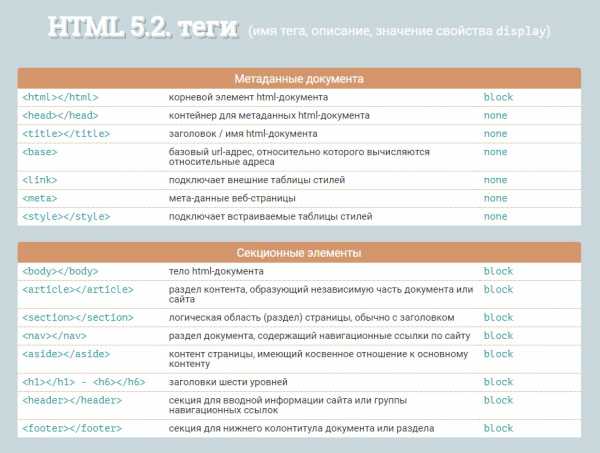 Рис. 1. Тематическая таблица тегов
Рис. 1. Тематическая таблица тегов